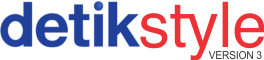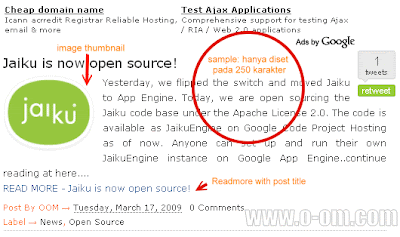Optimasi Tag h1 Menjadi Judul Posting - Dalam susunan Tag Heading pada HTML di ketahui memiliki beberapa level seperti, h1, h2, h3, h4, h5, h6.
Semakin kecil angka Ta g Heading tersebut, semakin penting juga di mata Search Engine, karena kabarnya Search Engine lebih condong dekat dengan h1.
Tapi dalam template Default biasanya memiliki struktur Tag heading h1 pada judul blog, h2 pada widget, h3 pada judul posting.
Nah diartikel ini saya akan menjelaskan bagaimana Merubah Judul postingmenjadi Tag h1 di halaman posting, dan menjadi Tag h2 di home page.
Kata master SEO si itu bisa membuat google semakin dekat dengan blog anda
Optimasi Tag h1 Menjadi Judul Posting
1. Login ke Blog - Rancangan - Edit HTML
2. Centang "Expand Widget Template"
3. Cari kode
<b:if cond='data:post.title'>
<h3 class='post-title entry-title'>
<b:if cond='data:post.link'>
<a expr:href='data:post.link'><data:post.title/></a>
<b:else/>
<b:if cond='data:post.url'>
<a expr:href='data:post.url'><data:post.title/></a>
<b:else/>
<data:post.title/>
</b:if>
</b:if>
</h3>
</b:if>
4. Ganti kode diatas dengan kode
<b:if cond='data:blog.pageType != "item"'>
<b:if cond='data:post.title'>
<h2 class='post-title entry-title'>
<b:if cond='data:post.link'>
<a expr:href='data:post.link'><data:post.title/></a>
<b:else/>
<b:if cond='data:post.url'>
<a expr:href='data:post.url'><data:post.title/></a>
<b:else/>
<data:post.title/>
</b:if>
</b:if>
</h2>
</b:if>
<b:else/>
<h1 class='post-title entry-title'>
<b:if cond='data:post.link'>
<a expr:href='data:post.link'><data:post.title/></a>
<b:else/>
<b:if cond='data:post.url'>
<a expr:href='data:post.url'><data:post.title/></a>
<b:else/>
<data:post.title/>
</b:if>
</b:if>
</h1>
</b:if>
5. Setelah itu cari kode
<h1 class='title' style='background: transparent; border-width: 0px'>
<b:include name='title'/>
</h1>
6. Ganti lagi dengan kode berikut:
<b:if cond='data:blog.pageType != "item"'>
<h1 class='title' style='background: transparent; border-width: 0px'>
<b:include name='title'/>
</h1>
<b:else/>
<p class='title' style='background: transparent; border-width: 0px'>
<b:include name='title'/>
</p>
</b:if>
7. Sabar dulu sob, masih belum selesai
Cari kode
<h1 class='title'>
<b:include name='title'/>
</h1>
8. Ganti lagi dengan kode
<b:if cond='data:blog.pageType != "item"'>
<h1 class='title'>
<b:include name='title'>
</b:include></h1>
<b:else>
<div class='title' style='font-size: 26px; font-weight: bold; letter-spacing: -1px; line-height: normal; margin: 5px 5px 0pt; padding: 15px 20px 3px 0pt;'>
<b:include name='title'>
</b:include></div>
</b:else></b:if>
9. Agar sesuai ukurannya
Cari lagi kode yang mirip
.post h3 {
color: #333333;
font-size: 16px;
font-family: Tahoma, Arial, Verdana;
font-weight: normal;
text-decoration: none;
margin: 0 0 5px;
padding: 10px 0 0;
}
.post h3 a, #content h1 a:visited {
color: #333333;
font-size: 22px;
font-weight: normal;
margin: 0 0 5px;
padding: 10px 0 0;
}
.post h3 a:hover {
color: #CF152A;
text-decoration: none;
}
10. Ganti dengan kode
.post h1, .post h2 {
color:$titlecolor;
font-size: 160%;
font-weight: normal;
line-height: 1.4em;
margin: 0.25em 0 0;
padding: 0 0 4px;
}
.post h1 a, .post h1 a:visited, .post h1 strong, .post h2 a, .post h2 a:visited, .post h2 strong {
color:$titlecolor;
display: block;
font-weight: bold;
text-decoration: none;
}
.post h1 strong, .post h1 a:hover,.post h2 strong, .post h2 a:hover {
color: #333333;
}